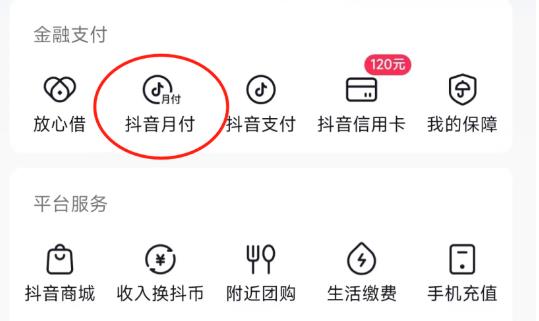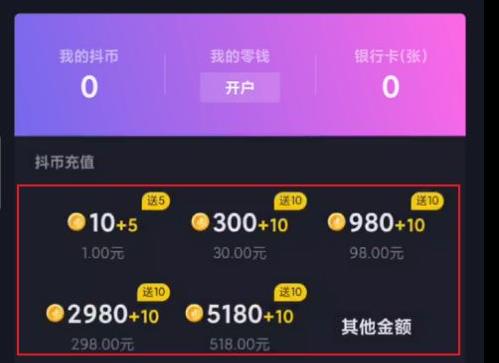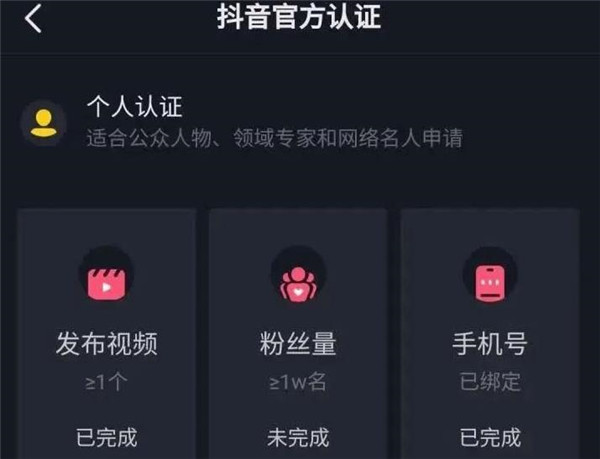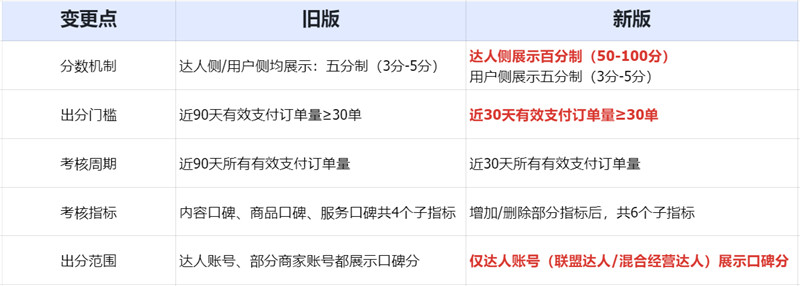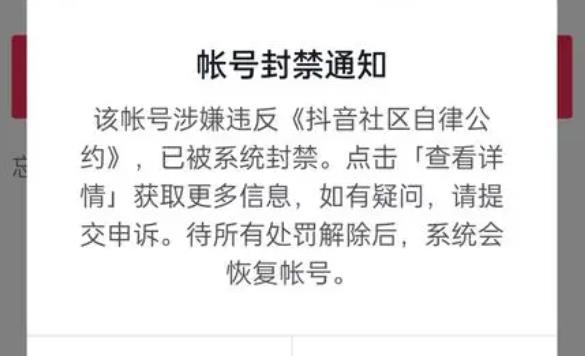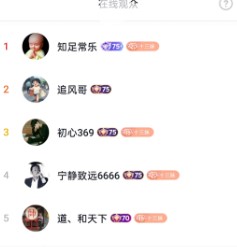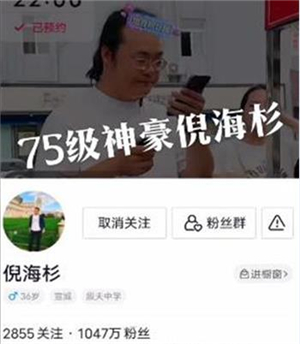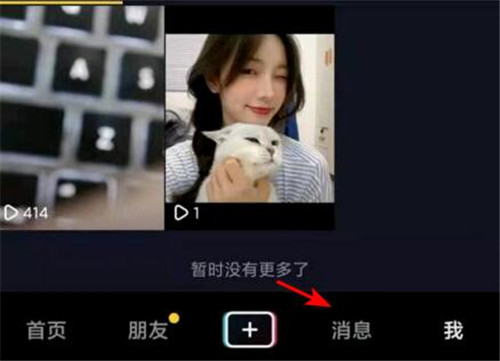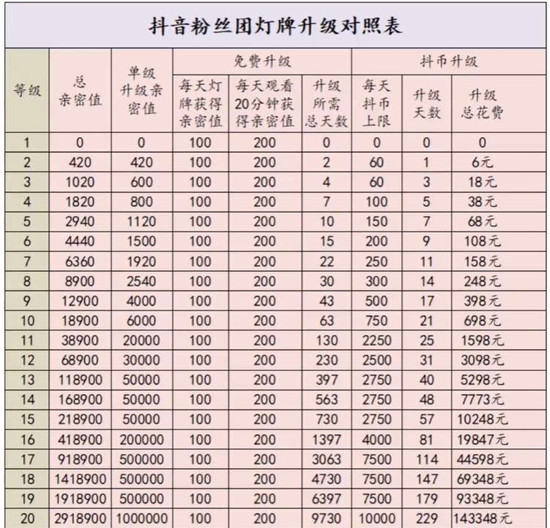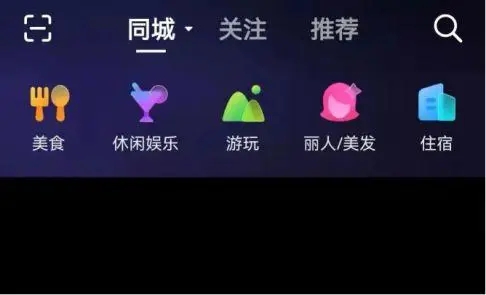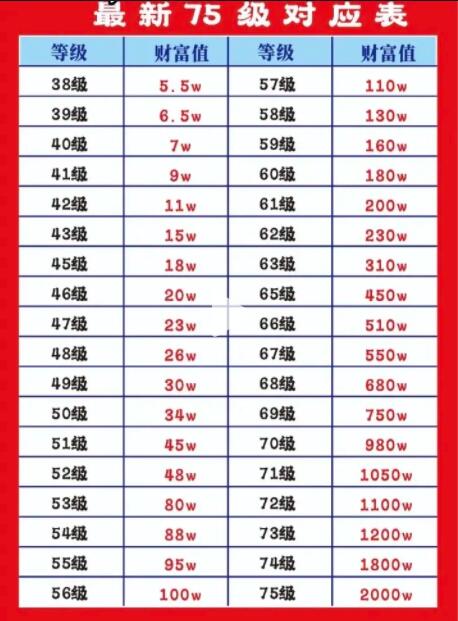开通电子面单后如何使用 电子面单开通全流程
在之前的开网店的时候,如果有出单情况,就会需要答应面单这个操作,但是这是需要实物进行操作,如果一旦订单过大或者是其他情况很多可能会支撑不过来导致混乱。随着进步我们可以通过电子面单快速并智能对此进行操作。今天小编就来教教大家开通电子面单后如何使用吧。
开通电子面单后如何使用
1.设置面单发货地址
注意事项:面单发货地址需与订购物流公司的地址保持一致,如您使用的是ISV打单软件,则需要将ISV的面单发货地址与抖店后台的面单发货地址保持一致
点击【面单发货地址】,点击【添加地址】输入地址信息,可添加多个地址。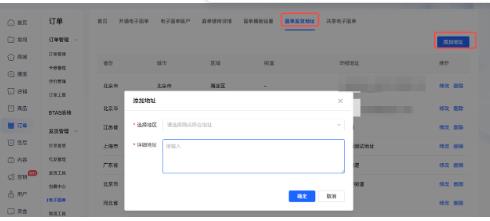
2.面单模板设置
场景案例:商家会使用多家物流公司,而物流公司的面单会尺寸不一,尺寸不同打印出来的效果也不一样,为打印出效果更好的面单,每个物流公司下面都可自行设置一个或多个面单模板
路径:打开店铺后台-【订单-电子面单-面单模板块设置】https://fxg.jinritemai.com/ffa/logistics/digitalInvoices/list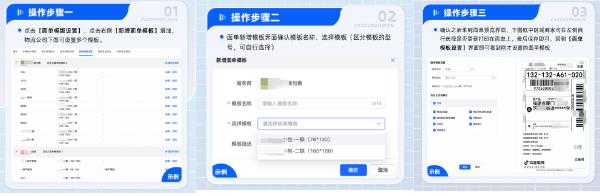
特别注意:加到模版的内容可以拖动位置和伸缩框的大小,建议商品名称/规格/数量的框拉大一点空间,以免商品名称规格数量信息展示不全,造成捡货时展示异常。
3.打单发货
第一步:打印组件下载
点击【电子面单】,然后再点击【下载打印组件】,根据自己的电脑系统选择下载,选择系统下载之后,双击下载的文件。安卓安装步骤请见:查看组件操作手册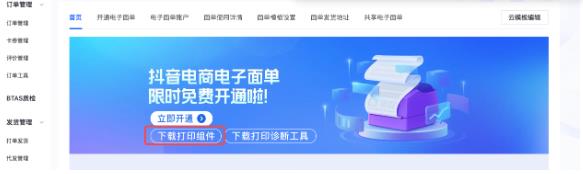
第二步:打单发货
点击【订单-打单发货】,选择订单后点击【打印快递单】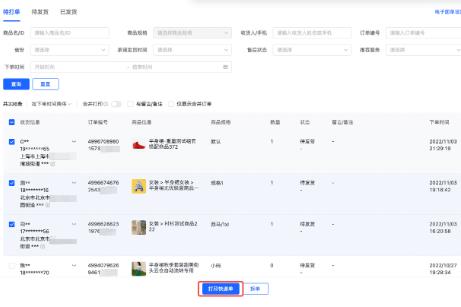
确认发货地、打印机、物流公司、打印模板信息,点击【打印快递单】即可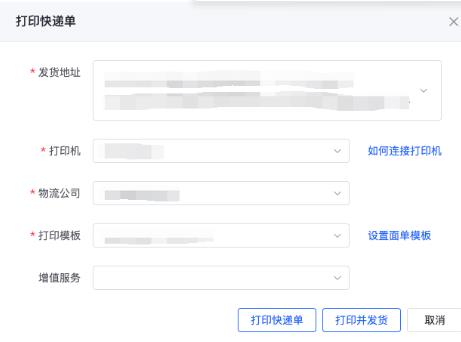
完成之后会出现“操作成功,打印机正在打印请留意”字样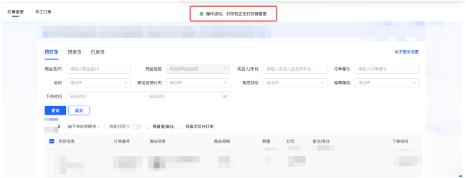
打印成功后面单展示(请见下图)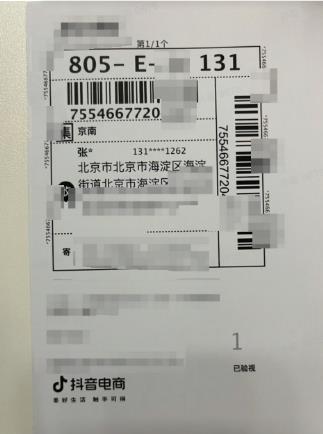
打单完成后,点击【待发货】,展示店铺内所有完成取号待发货订单,可根据实际业务需求,不同场景进行发货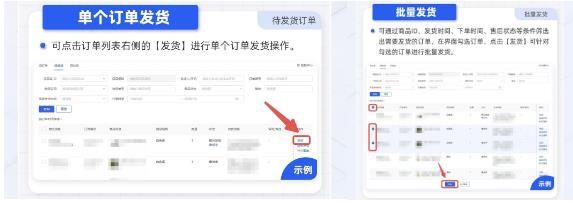
电子面单开通全流程
PC端开通电子面单流程
路径:抖音后台-【订单-电子面单】https://fxg.jinritemai.com/ffa/logistics/eBill
第一步:点击开通【电子面单】,在【开通服务商】里面,选择需要的物流公司,点击【新增合作】。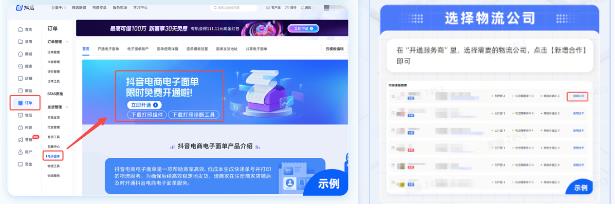
第二步:电子面单服务商订购
为提升商家打单效率平台与多家物流公司合作支持商家与多家物流公司绑定;物流公司分为两种类型: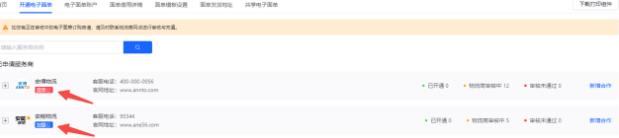
加盟制:加盟物流公司是通过网点(例如:A网点、B网点,可以与多个网点合作)合作,购买运单号也是通过网点购买。(目前不支持通过平台购买运单号,需线下联系物流公司购买)
直营制:直营物流公司是通过月结账号的形式,一般是月度结算。(结算方式也是通过线下形式)
APP端开通电子面单流程
路径:打开抖店APP下滑到找到【电子面单】,在【电子面单】中点击想合作的快递,输入相关申请信息即可。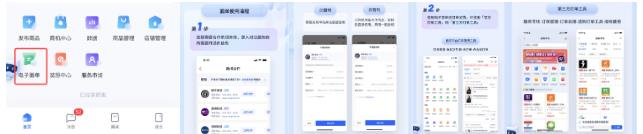
小编将关于电子面单相关的事务进行讲解,对于电子面单是现在抖店中不可或缺的的一部分,在便捷的同时,做事效率上也有不少的提高。